- Kui te ei saa iCloudi varukoopiat kustutada, tähendab see, et te ei saa uute andmete jaoks ruumi vabastada.
- Selle probleemi lahendamiseks peate veenduma, et proovite selle korralikult kustutada, ja ootama ka 48 tundi.
- Kui soovite Macis üksikasjalikumaid juhendeid, ärge kartke meie spetsialisti järjehoidjatesse lisada Mac Fix Hub.
- Kui soovite sellel teemal rohkem kasulikku teavet näha, külastage meie veebisaiti Maci leht.
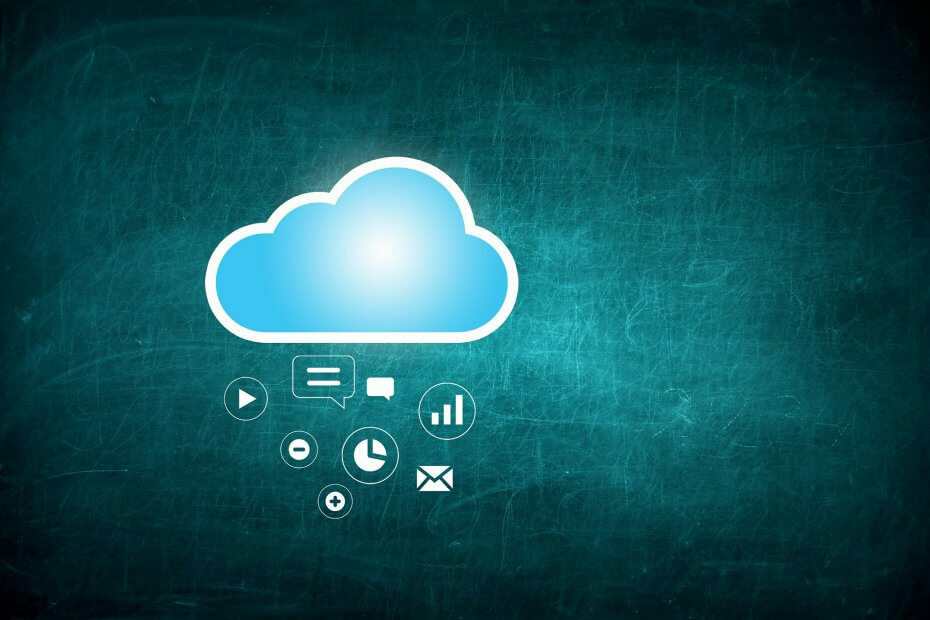
Paljud vead ja probleemid on põhjustatud segasest süsteemist. Puhastab ja optimeerib teie süsteemi. Laadige see kohe alla ja muutke oma Mac OS kiiremaks vaid kolme lihtsa sammuga:
- Laadige alla ja installige pesumasin X9.
- Mac OS-i probleemide leidmiseks oodake, kuni see alustab automaatset skannimist.
- Klõpsake nuppu Puhas vabaneda kõigist võimalikest muredest.
- Pesumasina X9 on alla laadinud 0 lugejaid sel kuul.
Mõnikord võib teil olla vaja oma iCloudi varukoopia kustutada, eriti kui see võtab palju ruumi. Mida aga teha, kui te ei saa iCloudi varundust kustutada? Selles artiklis näitame teile, kuidas seda probleemi lõplikult lahendada.
Mida teha, kui te ei saa iCloudi varukoopiat kustutada?
1. Veenduge, et kustutate varukoopia korralikult
ICloudi varukoopiate kustutamiseks peate hoolikalt järgima teatud juhiseid. Varukoopia kustutamiseks toimige järgmiselt.
- Minge oma Macis aadressile Apple'i menüü> Süsteemieelistused.
- Nüüd minge Apple ID> iCloud> Halda.
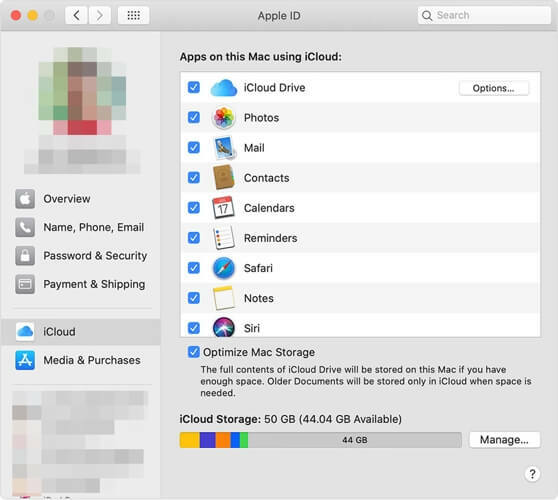
- Valige Varukoopiad vasakult paanilt.
- Valige seade, mille varukoopia soovite eemaldada, ja klõpsake nuppu Kustuta.
2. Oodake 48 tundi

Vähesed kasutajad teatasid, et see on ajutine tõrge ja peate lihtsalt selle parandamiseks ootama. Ilmselt lukustatakse iCloudi varundamine ja selle kustutamiseks peate ootama, kuni see on lukustamata.
Kasutajad teatasid, et enne kustutamist pidid nad ootama 48 tundi, nii et võiksite proovida.
3. Proovige iCloudi varundamine teisest seadmest kustutada

Kui te ei saa iCloudi varukoopiat kustutada, võiksite proovida see oma iOS-seadmest kustutada. Selleks toimige järgmiselt.
- Minema Seaded> iCloud> Varundamine.
- Lülitage iCloudi varundamine välja.
- Navigeerige Seaded> iCloud> Salvestusruum.
- Minema Halda salvestusruumi ja valige seade, mille varukoopiat ei saa eemaldada.
- Oodake varundamisvalikute kuvamist.
- Kustutage varukoopia.
4. Võtke ühendust Apple'i toega

Kui kõik muu ebaõnnestub, võite alati ühendust võtta Apple'i toega. Vähesed kasutajad teatasid, et nende varukataloogid on Apple'i serverites rikutud, kuid pärast Apple'i tugiteenusega ühenduse võtmist probleem lahenes.
Kasutajate sõnul peab Apple vabastama salvestusruumi ja pärast seda on probleem vaja lahendada.
Need on mõned lihtsad lahendused, mis peaksid teid aitama, kui te ei saa iCloudi varukoopiat kustutada.
KKK: Lisateave iCloudi varundamise kohta
- Kuidas ma näen oma iCloudi varukoopiaid?
Klõpsake ülemises menüüs Apple'i logol, avage Seaded, klõpsake oma kasutajanimel ja avage seejärel iCloudi jaotis, ja klõpsake valikul iCloud Storage.
- Kas iCloud salvestab vanu varukoopiaid?
iCloud salvestab vanu varukoopiaid seni, kuni teie draivi maht pole täis. Kui salvestusruum on täis, kirjutavad uued varukoopiad vanad üle.
- Kas ma kaotan midagi, kui kustutan oma iCloudi varukoopia?
Ei, varukoopia kustutamine iCloudist ei mõjuta kuidagi teie seadmesse salvestatud andmeid.

Kas teil on endiselt probleeme Mac OS-iga?
Parandage need selle tööriistaga:
- Laadige alla ja installige pesumasin X9 ametlikult veebisaidilt
- Oodake automaatse skannimise alustamist ja probleemide avastamist.
- Klõpsake nuppu Puhas parema kasutuskogemuse nimel oma Mac OS-i optimeerida.
Restoro on alla laadinud 0 lugejaid sel kuul.


